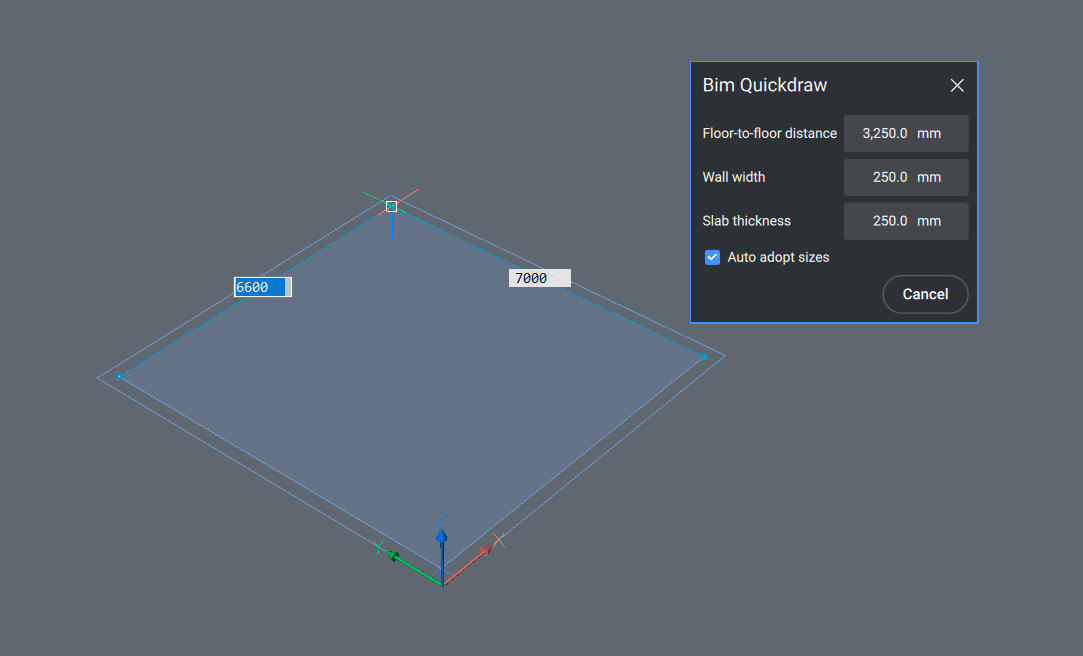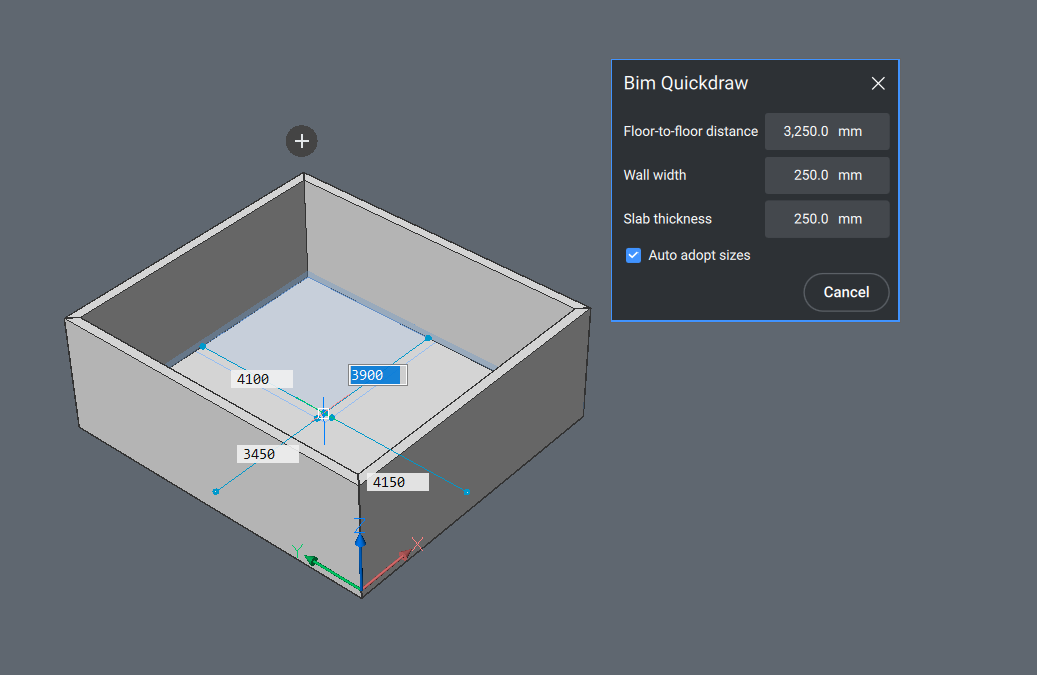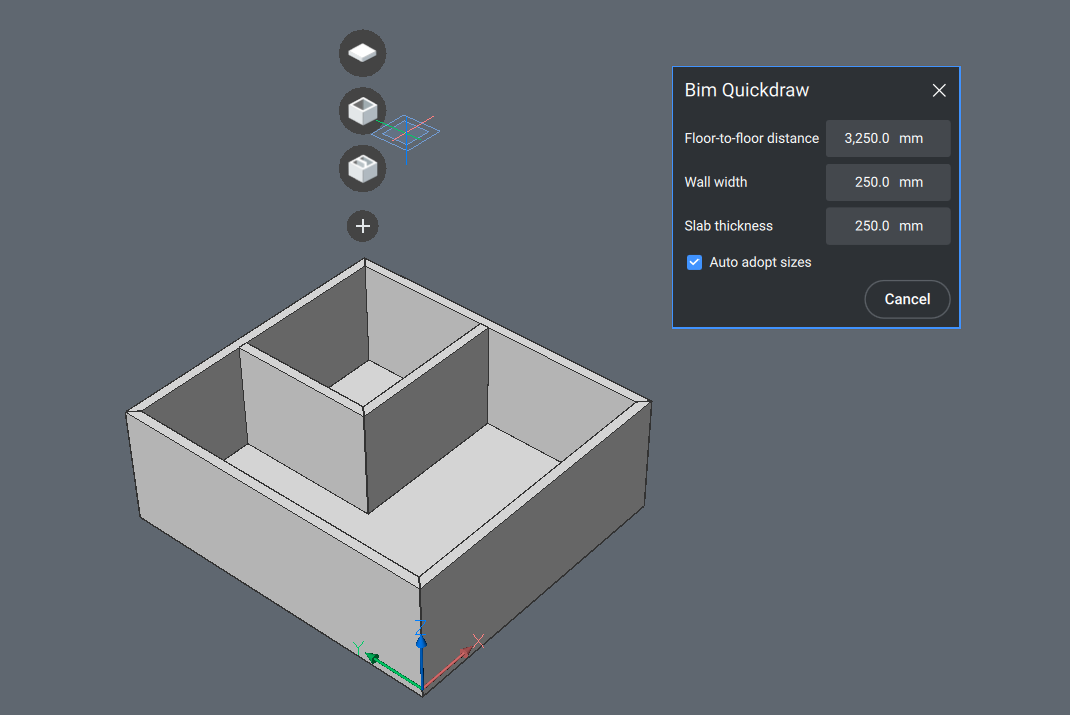Você já abriu um software CAD de arquitetura e pensou “Por que isso tem que ser tão difícil? Não pode ser mais parecido com um videogame?”, então você está com sorte! O BricsCAD® oferece uma ferramenta exclusiva para desenhar rapidamente paredes e pisos: Quick Draw (BIMQUICKDRAW).
O que é Quick Draw?
O comando BIMQUICKDRAW permite rapidamente criar e editar espaços e edifícios retangulares e em forma de L. A forma da sala é pré-visualizada em azul. Se você já conheceu o jogo Sims™, achará este comando bastante familiar.
Como usar o comando BIMQUICKDRAW

Escolha um ponto de partida.
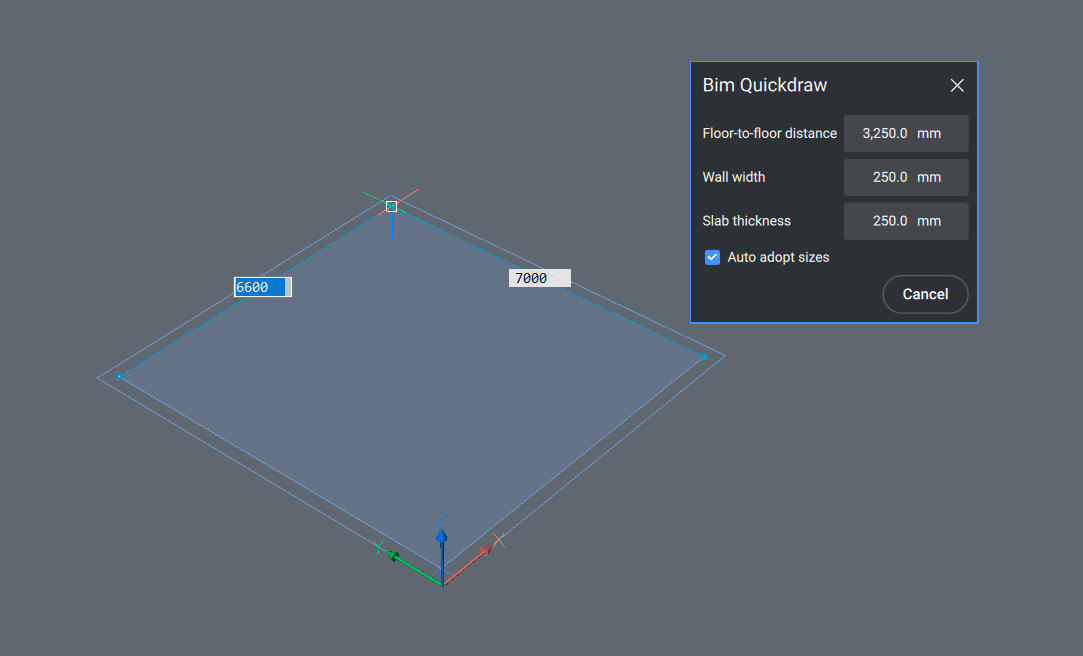
Arraste o cursor e clique para definir a projeção em planta do espaço.
(Opcional) Coloque o cursor do Quickdraw dentro do edifício existente para criar mais salas.
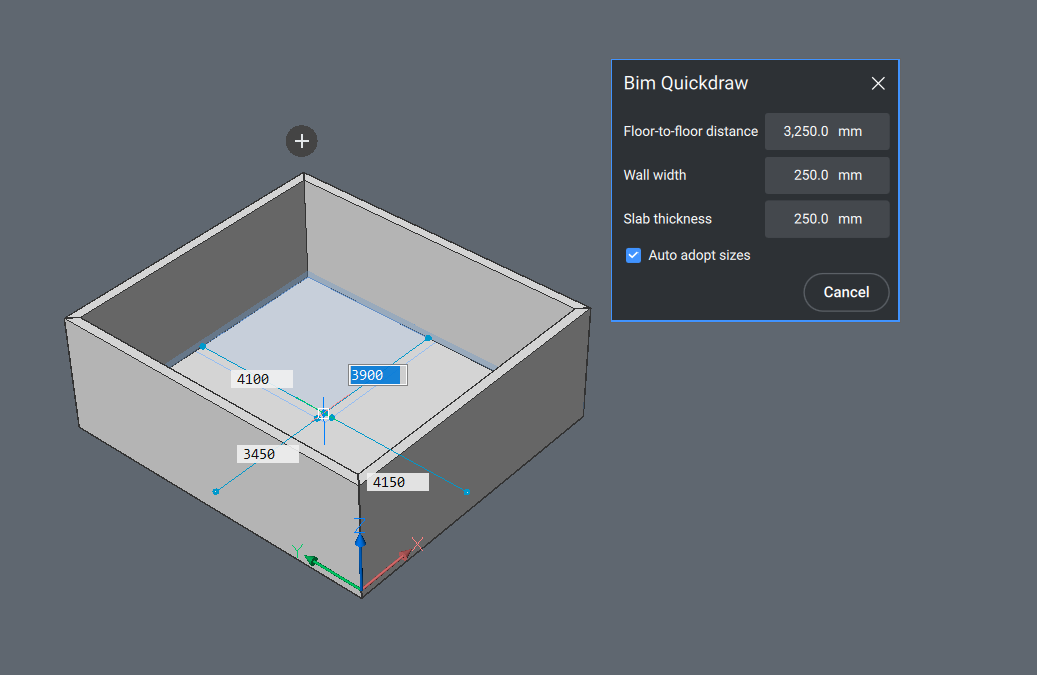
(Opcional) Para adicionar um piso, ou um telhado plano ao edifício, clique na seta mais e selecione a partir das opções.
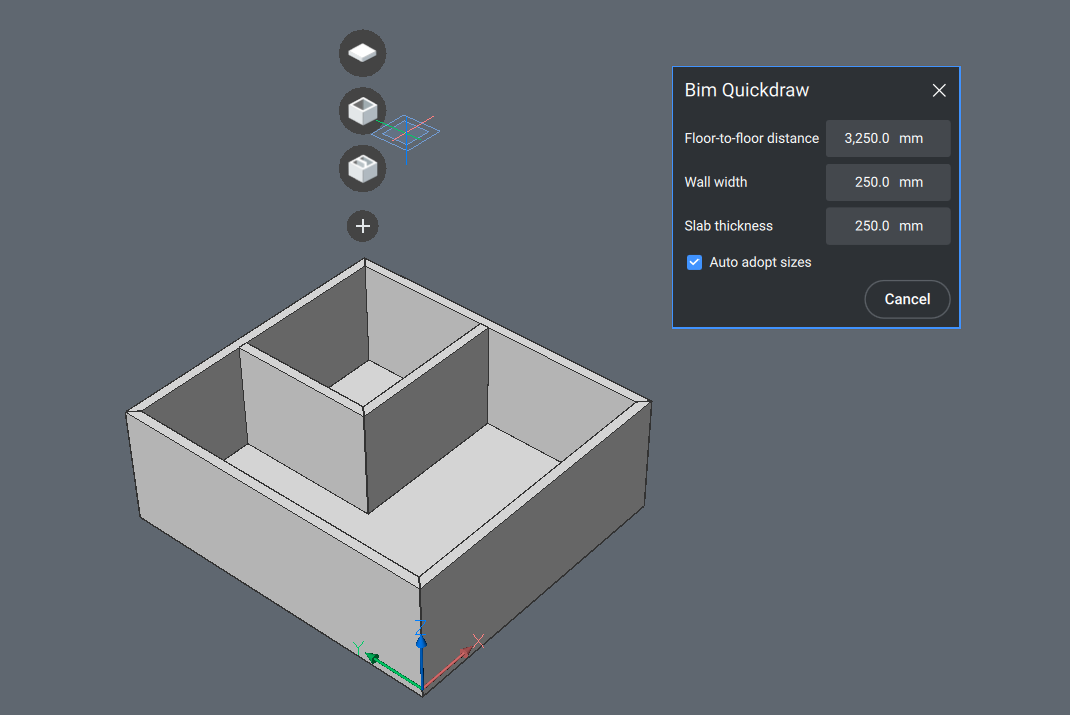
Dicas de Quick Draw!
Aqui estão algumas dicas extra, boas para se saber:
• Para remover um trecho de parede, de um espaço existente, primeiro alinhe o cursor Quickdraw com uma parede existente, no lado interno da edificação. Então clique e arraste o cursor para fora do edifício existente. A parede destacada em vermelho será automaticamente excluída, e um espaço em L será criado.
• Você também pode usar o Quick Draw para converter uma planta 2D em um edifício.
• Use o painel de comando para especificar as configurações para o comando BIMQUICKDRAW
Qual o nível de licença eu preciso para acessar o comando BIMQUICKDRAW?
O comando BIMQUICKDRAW está disponível a partir do BricsCAD® BIM. Se você comprar BricsCAD BIM ou BricsCAD® Ultimate, você terá acesso a este comando.
Você já experimentou o Quick Draw e tem algumas ideias ou sugestões?
Fantástico! Adoramos ouvir suas ideias sobre o BricsCAD® – todo feedback é bem-vindo, seja bom ou ruim. A melhor maneira de nos informar o que você pensa sobre BricsCAD ou de recursos como Quick Draw é nos enviar um Pedido de Suporte e nossa equipe de suporte ficará feliz em ajudar.